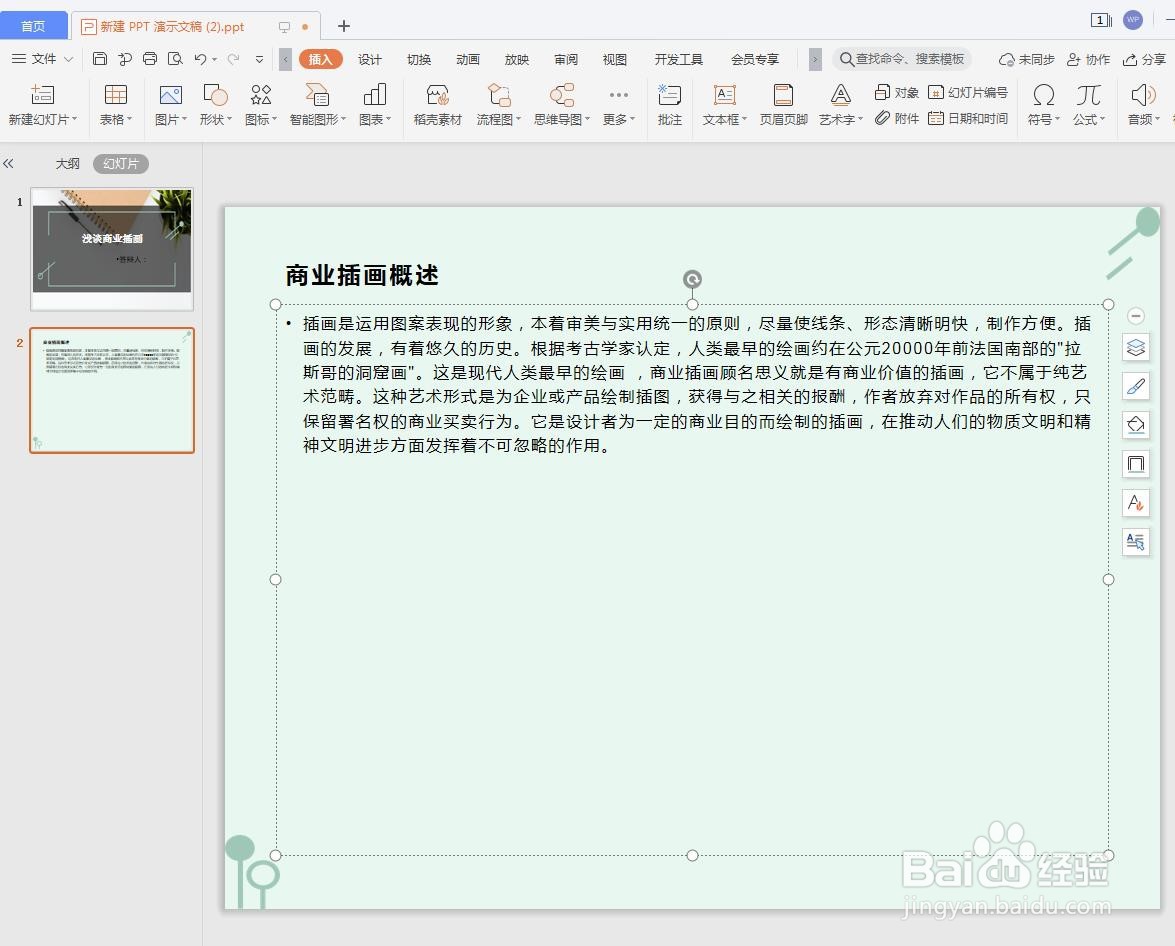在制作毕业设计ppt是怎么设计第2张幻灯片
1、打开ppt文件。
2、单击【开始】选项卡下的【幻灯片】选项组中的【新建幻灯片】按钮,在弹出的快捷菜单中选择合适的选项。如下图所示。
3、在新添加的幻灯片中单击【单击此处添加标题】文本框,在该文本框中输入“商业插画概述”,并设置字体样式、大小。最后单击【段落】选项组的左对齐按钮,将文字左对齐。如下图所示。
4、单击【单击此处添加文本】文本框,删除文本框中的所有内容,输入文字,并设置字体和字号。如下图所示。
5、选中“商业插画概述”的文本内容,单击鼠标右键,在弹出的快捷菜单中选择【段落】选项,如下图所示。
6、在弹出的【段落】对话框中进行如下设置。如下图所示。
7、设置完成后结果如下图所示。
声明:本网站引用、摘录或转载内容仅供网站访问者交流或参考,不代表本站立场,如存在版权或非法内容,请联系站长删除,联系邮箱:site.kefu@qq.com。